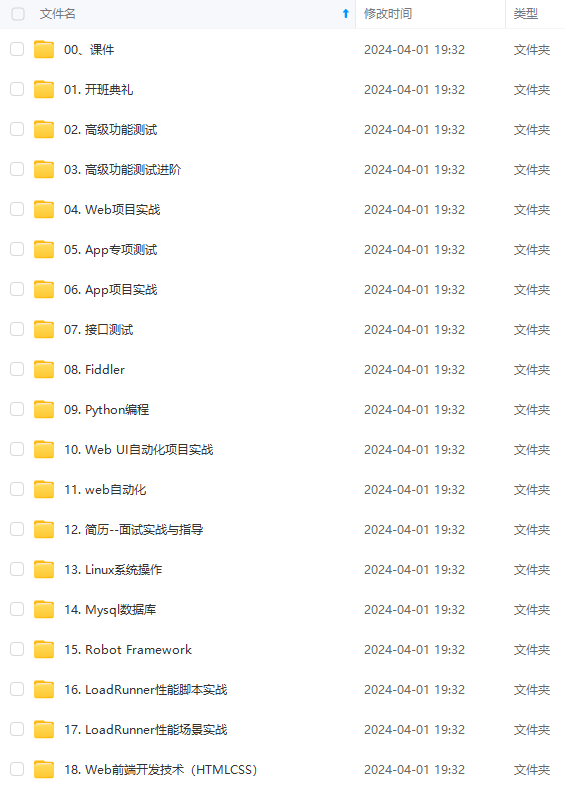
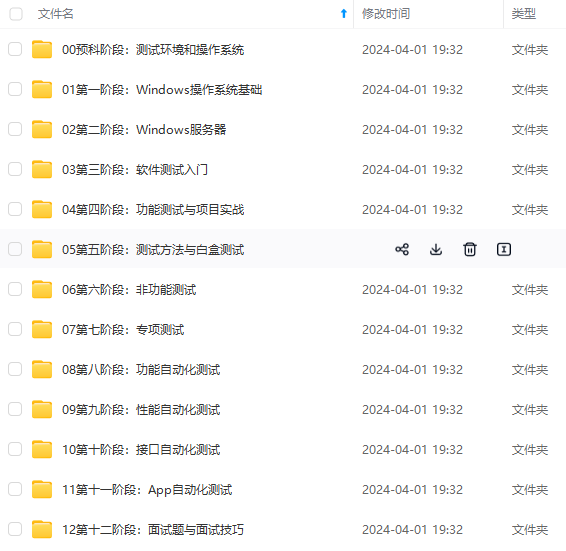
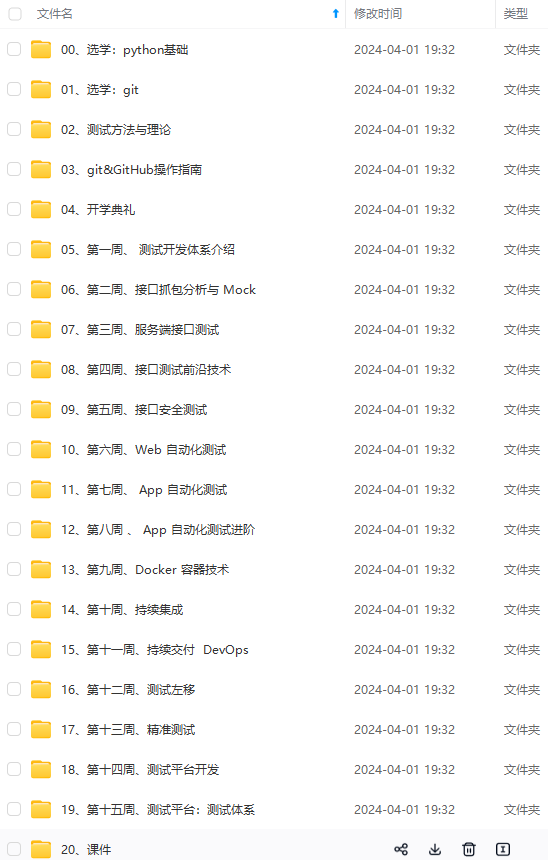
既有适合小白学习的零基础资料,也有适合3年以上经验的小伙伴深入学习提升的进阶课程,涵盖了95%以上软件测试知识点,真正体系化!
由于文件比较多,这里只是将部分目录截图出来,全套包含大厂面经、学习笔记、源码讲义、实战项目、大纲路线、讲解视频,并且后续会持续更新
- Python 3.6+:https://www.python.org/
使用到的package:
pip install selenium
pip install pyyaml
支持的浏览器及驱动:
基于Selenium支持的所有浏览器
browser == "Chrome"
browser == "firefox"
browser == "IE"
browser == "phantomjs"
browser == "opera"
browser == "edge"
geckodriver(Firefox):https://github.com/mozilla/geckodriver/releases
Chromedriver(Chrome):https://sites.google.com/a/chromium.org/chromedriver/home
IEDriverServer(IE):http://selenium-release.storage.googleapis.com/index.html
operadriver(Opera):https://github.com/operasoftware/operachromiumdriver/releases
MicrosoftWebDriver(Edge):https://developer.microsoft.com/en-us/microsoft-edge/tools/webdriver
现在我也找了很多测试的朋友,做了一个分享技术的交流群,共享了很多我们收集的技术文档和视频教程。
如果你不想再体验自学时找不到资源,没人解答问题,坚持几天便放弃的感受
可以加入我们一起交流。而且还有很多在自动化,性能,安全,测试开发等等方面有一定建树的技术大牛
分享他们的经验,还会分享很多直播讲座和技术沙龙
可以免费学习!划重点!开源的!!!
qq群号:110685036

定位元素方式:
class BaiduPage(BasePage):
"""
在这里写定位器,通过元素属性定位元素对象
"""
search_loc =(By.XPATH,'//*[@id="kw"]')#定位百度文本框
def input_baidu_text(self,text):
self.send_key(self.search_loc,text)
读取yaml数据
brwserType:
browserName : Chrome
testUrl:
URL : https://www.baidu.com
file_path = os.path.dirname(os.getcwd())
name_path = file_path + '\conf\config.yaml'
with open(name_path, 'r') as f:
temp = yaml.load(f.read())
日志输出
2018-06-02 19:05:27,581 - INFO - 选择的浏览器为: Chrome 浏览器
2018-06-02 19:05:27,581 - INFO - 打开的URL为: https://www.baidu.com
2018-06-02 19:05:33,511 - INFO - 启动谷歌浏览器
2018-06-02 19:05:34,190 - INFO - 打开URL: https://www.baidu.com
2018-06-02 19:05:35,331 - INFO - 全屏当前窗口
2018-06-02 19:05:35,360 - INFO - 设置5秒隐式等待时间
2018-06-02 19:05:35,360 - INFO - 清空文本框内容: //*[@id="kw"]...
2018-06-02 19:05:36,524 - INFO - 输入内容方式 by xpath: //*[@id="kw"]...
2018-06-02 19:05:36,524 - INFO - 输入内容: selenium
2018-06-02 19:05:38,780 - INFO - 点击元素 by xpath: //*[@id="su"]...
2018-06-02 19:05:41,358 - INFO - 页面已截图,截图的路径在项目: /screenshots路径下
生成测试报告
def report():
if len(sys.argv) > 1:
report_name = os.path.dirname(os.getcwd()) + '\\report\\' + sys.argv[1] + '_result.html'
else:
now = time.strftime("%Y-%m-%d_%H_%M_%S_")
# 需要查看每段时间的测试报告,可以这样写:
# report_name = os.getcwd() + '\\report\\'+now+'result.html'
report_name = os.path.dirname(os.getcwd()) + '\\report\\result.html'
return report_name
fp = open(report(), 'wb')
Runner = HTMLTestRunner(
stream=fp,
title='测试报告',
description='测试用例执行情况'
)
测试报告
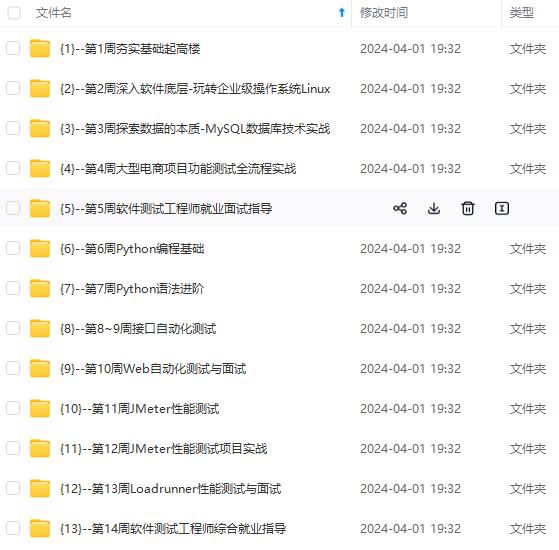
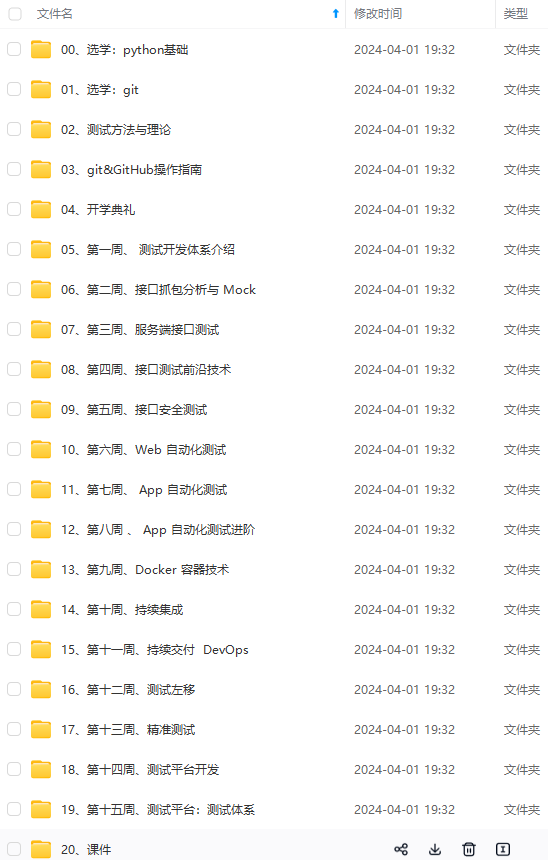
网上学习资料一大堆,但如果学到的知识不成体系,遇到问题时只是浅尝辄止,不再深入研究,那么很难做到真正的技术提升。
一个人可以走的很快,但一群人才能走的更远!不论你是正从事IT行业的老鸟或是对IT行业感兴趣的新人,都欢迎加入我们的的圈子(技术交流、学习资源、职场吐槽、大厂内推、面试辅导),让我们一起学习成长!
朋友,可以戳这里获取](https://bbs.csdn.net/topics/618631832)**
一个人可以走的很快,但一群人才能走的更远!不论你是正从事IT行业的老鸟或是对IT行业感兴趣的新人,都欢迎加入我们的的圈子(技术交流、学习资源、职场吐槽、大厂内推、面试辅导),让我们一起学习成长!





















 603
603

 被折叠的 条评论
为什么被折叠?
被折叠的 条评论
为什么被折叠?








